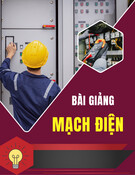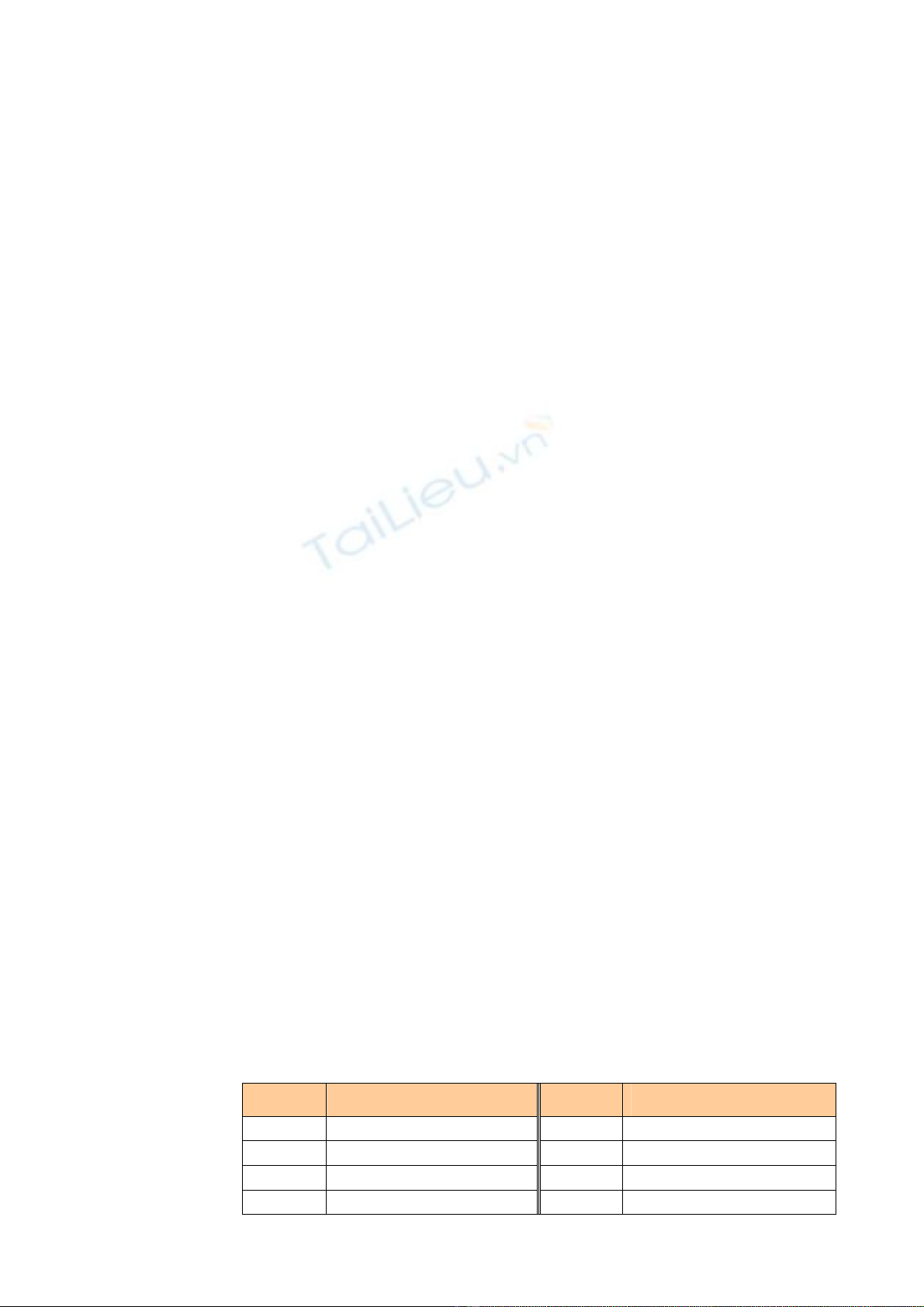
Giáo trình thí nghiệm CAD
Bài 3
SYMBOLIC VÀ SIMULINK
I. Mục tiêu
Hiểu một cách cơ bản về hai công cụ mạnh và hữu hiệu của Matlab, đó là
Symbolic và Simulink, để từ đó sinh viên có thể tự mình phát huy các
chức năng cao hơn của hai công cụ này trong tính toán và mô phỏng hệ
thống.
II. Tham khảo
[1]. The Mathworks Inc., Matlab Notebook User’s Guide, 2003.
[2]. Nguyễn Hoài Sơn - Đỗ Thanh Việt - Bùi Xuân Lâm, Ứng dụng
MATLAB trong tính toán kỹ thuật, Tập 1, NXB ĐHQG Tp. HCM, 2000
[3]. Nguyễn Chí Ngôn, Bài thí nghiệm Kỹ thuật mô phỏng trong Điều khiển
tự động, Bộ môn Viễn Thông & Tự động hóa, khoa Công nghệ thông tin,
Đại học Cần thơ, 2002.
[4]. Nguyễn Công Định, Phân tích và tổng hợp các hệ thống điều khiển bằng
máy tính, NXB Khoa học và Kỹ thuật, 2002.
[5]. http://www-h.eng.cam.ac.uk/help/tpl/programs/Matlab/Symbolic.html
III. Thực hành
Symbolic và Simulink đều chứa thư viện chức năng rất phong phú, bài
thí nghiệm này chỉ có thể đề cập đến những gì gọi là cơ bản nhất. Từ đó,
sinh viên có thể tự mình nghiên cứu và phát triển tiếp.
III.1 Symbolic
Phiên bản mới nhất của Symbolic toolbox được Mathworks giới thiệu
trong Matlab 6.5 vào tháng 6-2003. Đó là một thư viện toán học kiểu ký
tự, được phát triển từ Symbolic Maple của trường Đại học Waterloo,
Canada. Để có cái nhìn tổng quát về các chức năng của Symbolic, sinh
viên hãy gõ:
>>help symbolic
Một số hàm thông dụng của Symbolic:
Tên hàm Chức năng Tên hàm Chức năng
diff Đạo hàm fourier Biến đổi Fourier
int Tích phân ifourier Biến đổi Fourier ngược
taylor Khai triển Taylor laplace Biến đổi Laplace
det Định thức của ma trận laplace Biến đổi Laplace ngược
©
TcAD - 2003 22
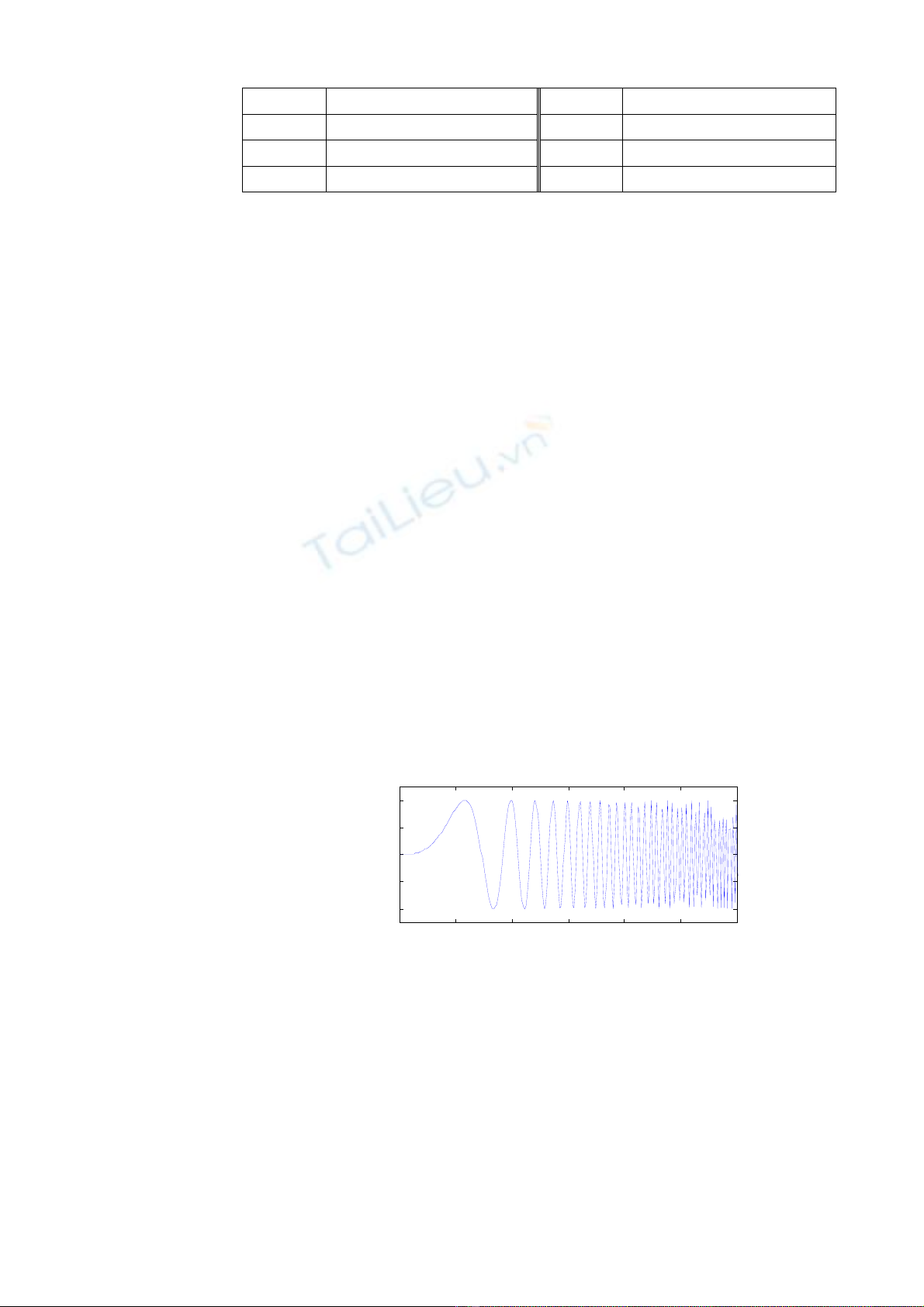
Giáo trình thí nghiệm CAD
numden Tử và mẫu của phân số ezplot Vẽ hàm, ≡ plot
subs Thay biến sym bằng trị số ezpolar Vẽ hàm, tọa độ cực ≡ polar
dsolve Giải phương trình vi phân ezmesh Vẽ mặt lưới ≡ mesh
solve Giải phương trình đại số ezsurf Vẽ mặt ≡ surf
Để biến đổi một số, một biến hay một đối tượng nào đó thành kiểu
Symbolic ta có thể sử dụng một trong các cách sau:
>>s=sym(A)
>>x=sym(x)
>>syms x y z % khai báo kết hợp → x, y và z là biến symbolic
c Tính đạo hàm bằng hàm diff của symbolic: Nếu S là biểu thức symbolic
thì:
diff(S) đạo hàm của S theo biến tự do
diff(S,’v’) đạo hàm của S theo biến v
diff(S,’v’,n) đạo hàm cấp n của S theo v.
Ví dụ: Tính đạo hàm của y = sinx3.
>> syms x % khai bao x la bien kieu symbolic
>> y=sin(x^3);
>> z=diff(y) % dao ham cua y
z =
3*cos(x^3)*x^2 % sinh vien kiem tra ket qua
>>pretty(z) % hien thi dang quen thuoc
3 cos(x3) x2
>>ezplot(x,y) % ve y theo x
0 1 2 3 4 5 6
-1
-0.5
0
0.5
1
x
y
x = x, y = sin(x3)
Hình 3.1 – Vẽ đồ thị hàm symbolic
d Tính vi phân bằng hàm int - Nếu S là biểu thức Symbolic thì:
int(S) tích phân không xác định của S theo biến mặc nhiên (muốn
biết biến mặc nhiên này ta dùng hàm findsym).
int(S,v) tích phân không xác định của S theo v.
int(S,a,b) tích phân xác định của S trên cận [a,b]
int(S,v,a,b) tích phân xác định của S theo v trên cận [a,b]
©
TcAD - 2003 23
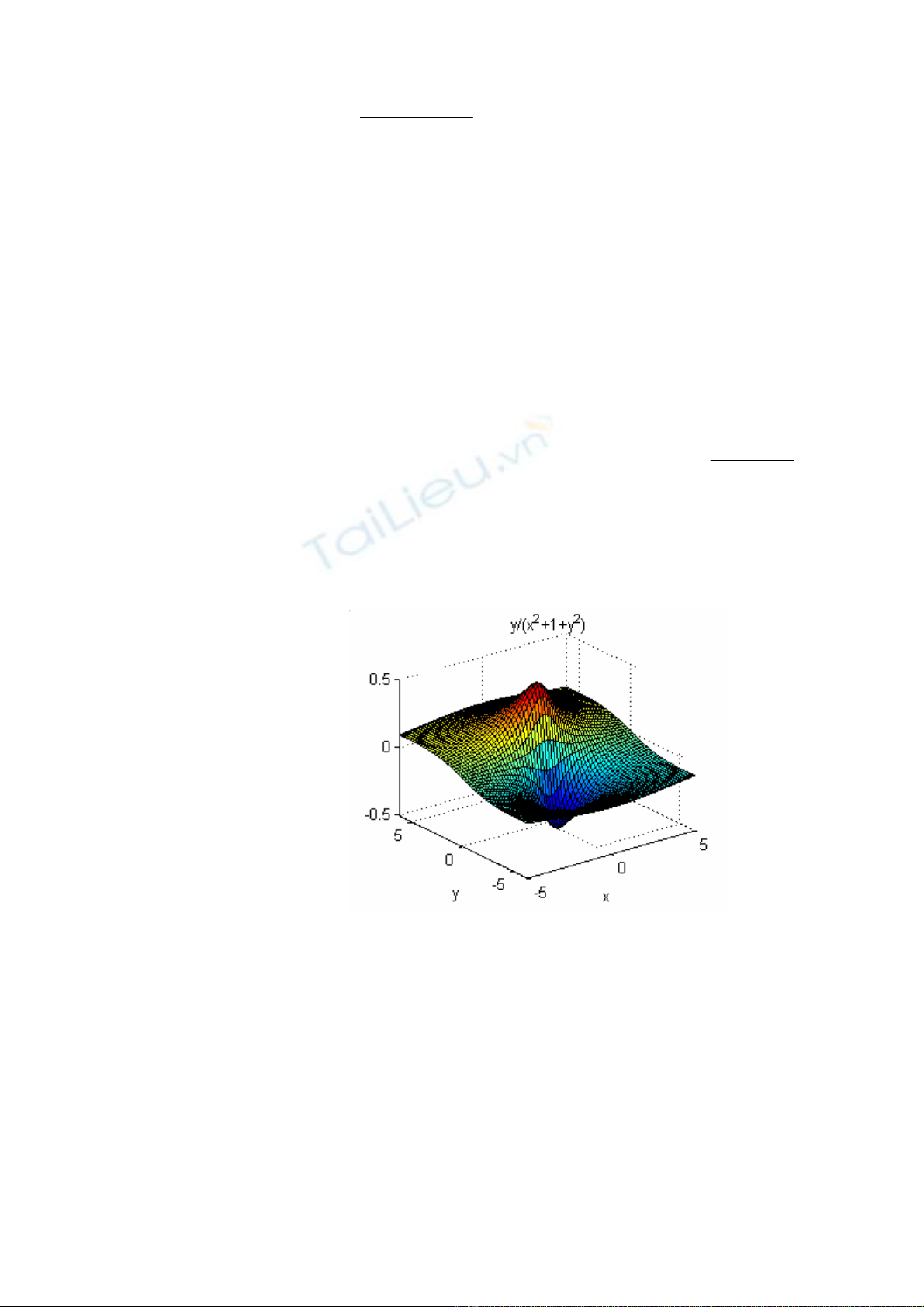
Giáo trình thí nghiệm CAD
Ví dụ: Tính
(
)
()
dx
1x7
x1219x2
1
0
2
22
∫+
+
>>syms x
>>S=2*x^2*(19+12*x^2)/(7*(x^2+1))
>>y=int(S,x,0,1) % tích phân S theo x trên cận [0,1]
>>subs(y) % đổi sang kiểu số
e Giải hệ phương trình bằng hàm solve:
>>help solve
>>syms x y
>>[x,y]= solve('x^2*sin(x^2)-3*y=7','x+y=1')
Sau khi thu được nghiệm x và y, sinh viên hãy thay vào 2 phương trình
trên và nhận xét kết quả.
f Vẽ mặt 3D bằng hàm ezsurf: Ví dụ vẽ mặt 22 yx1
y
)y,x(fS ++
== trên
miền xác định: -5<x<5; -2π<y<2π.
>>syms x y
>>S=y/(1+x^2+y^2)
>>ezsurf(S, [-5 5 –2*pi 2*pi])
Hình 3.2 – Vẽ đồ thị 3D cho hàm số symbolic
III.2 Simulink
Simulink 5.0 (Simulation and Link - R13) được MatWorks giới thiệu vào
tháng 6 năm 2003. Nó cho phép phân tích, mô hình hóa và mô phỏng các
hệ thống động tuyến tính và phi tuyến, liên tục và rời rạc một cách trực
quan trong môi trường giao tiếp đồ họa, bằng các thao tác chuột đơn
giản. Có thể nói, không tận dụng được Simulink là một thiệt thòi lớn cho
người làm công tác mô phỏng!
Khởi động Simulink bằng một trong các cách sau:
nhập: >>simulink
©
TcAD - 2003 24
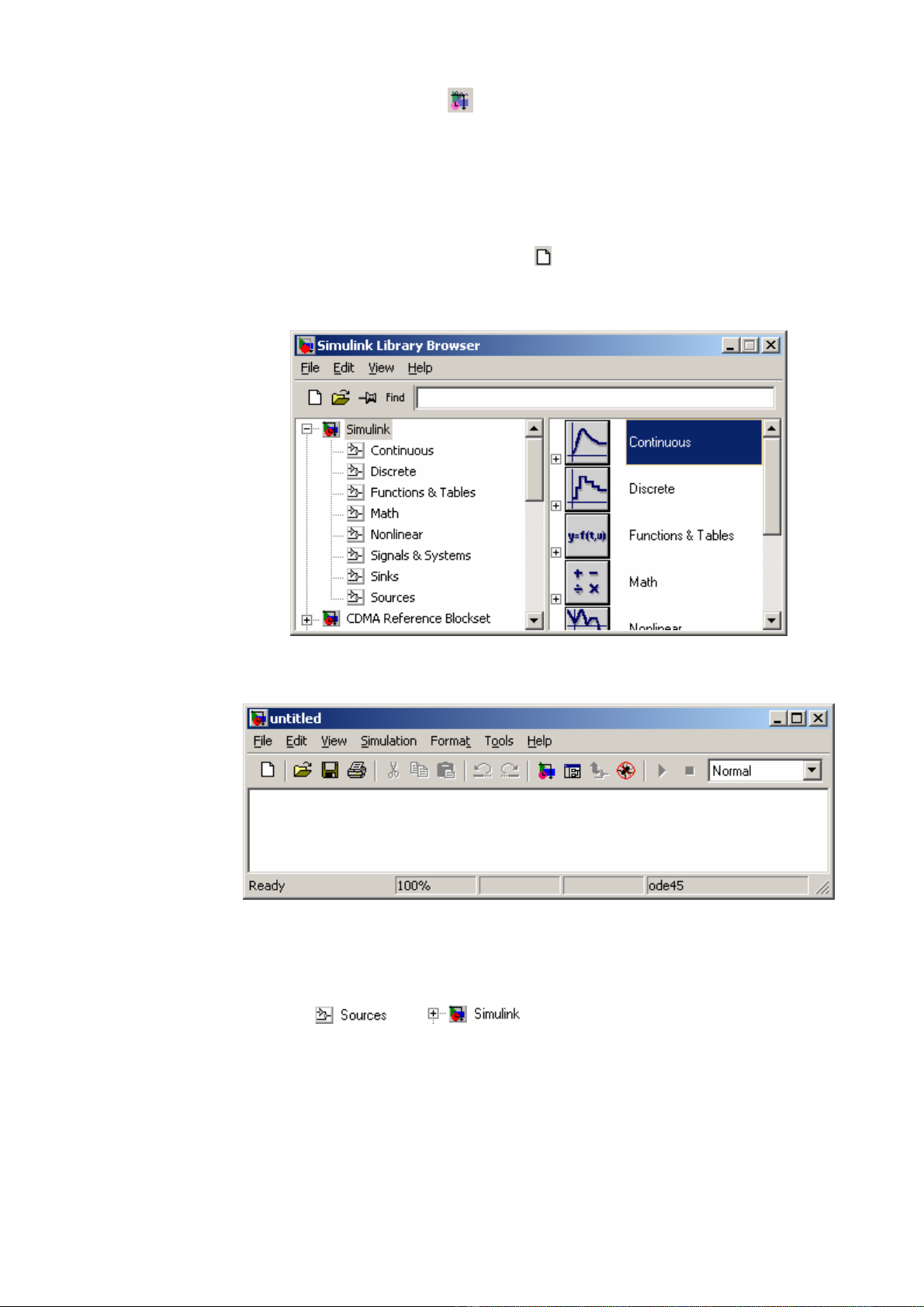
Giáo trình thí nghiệm CAD
hoặc nhấp chuột vào trên menubar của Matlab
Thư viện simulink hiện ra như hình 3.3:
Trước tiên, sinh viên hãy nhấp chuột vào các thanh cuộn của thư viện để
có cái nhìn thân thiện về simulink.
Từ đây, để có thể tạo mô hình bằng simulink, hãy:
nhấp chuột vào biểu tượng của thư viện simulink
chọn: File – New – Model trong Menu của thư viện Simulink
chọn: File – New – Model trong cửa sổ lệnh của Matlab
Hình 3.3 – Cửa sổ chính của thư viện Simulink
Hình 3.4 – Môi trường soạn thảo của Simulink
Cửa sổ này (hình 3.4) cho phép ta ‘nhấp - kéo - thả’ vào từng khối chức
năng trong thư viện simulink. Ví dụ, đặt vào đây khối ‘Sine Wave’ trong
thư viện của (hình 3.5):
©
TcAD - 2003 25
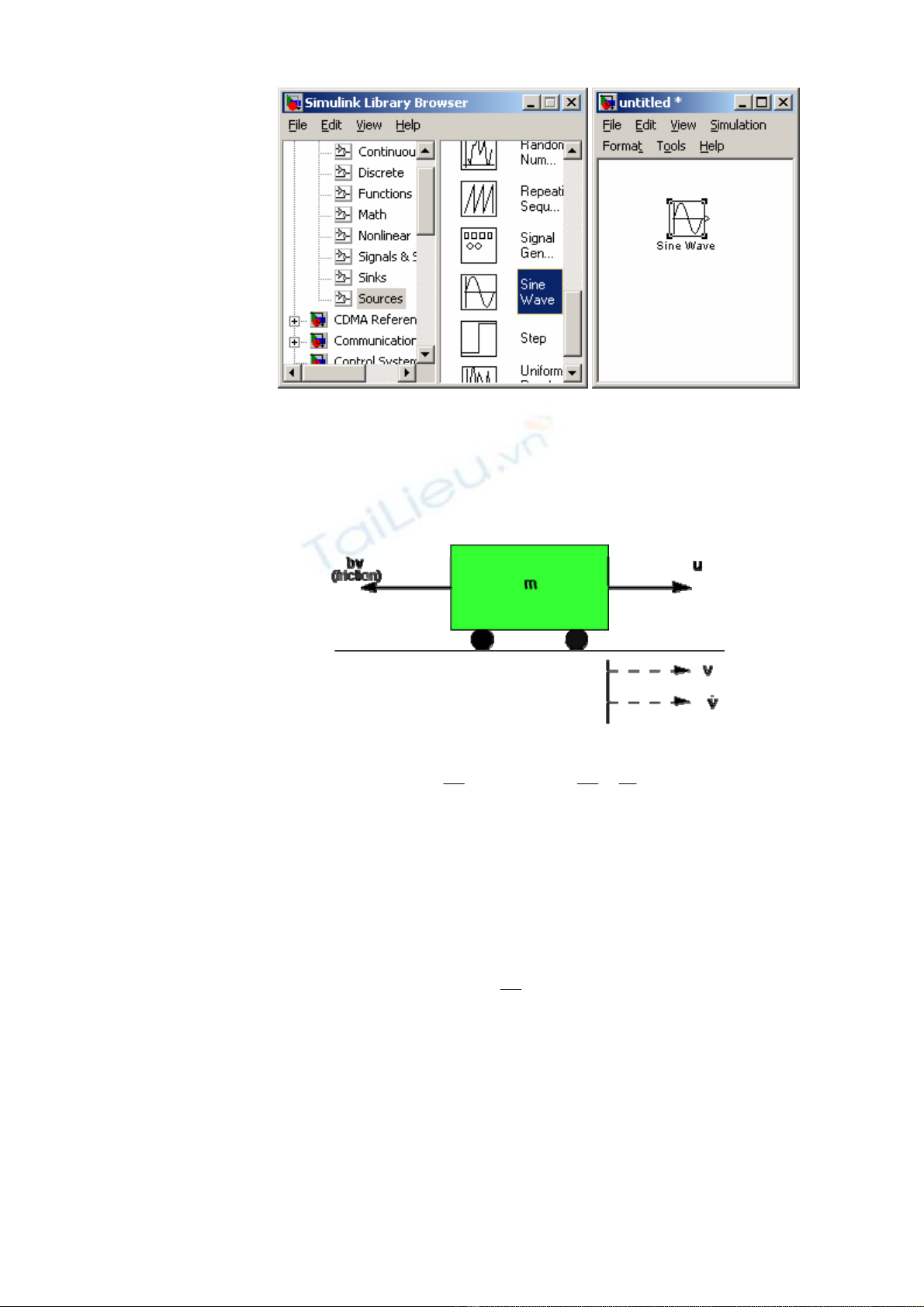
Giáo trình thí nghiệm CAD
Hình 3.5 – Lấy một khối từ thư viện
Sau khi đặt tất cả các khối cần thiết của mô hình, ta nối chúng lại bằng
cách ‘nhấp - giữ’ và kéo một đường từ ngõ ra của khối này đến ngõ vào
của khối khác rồi thả phím trái chuột, một kết nối sẽ được thiết lập.
c Xây dựng mô hình hệ thống xe tải:
Hình 3.6 – Mô hình xe tải
cho bởi phương trình: bvu
d
t
dv
m−= hay bv)(u
m
1
dt
dv −= .
Trong đó m là khối lượng xe, u là lực tác động của động cơ (ngõ vào của
mô hình), b là hệ số ma sát và v là vận tốc đạt được (ngõ ra của mô
hình).
Xuất phát điểm của việc xây dựng các mô hình hệ thống từ các phương
trình vi phân tương ứng là các khối tích phân (Integrator). Nếu trong
phương trình mô tả hệ thống có vi phân bậc n thì ta sẽ đặt vào mô hình
n khối tích phân, do quan hệ v
dt
dv =
∫.
Mở một cửa sổ mô hình mới.
Đặt vào mô hình khối ‘Integrator’ từ thư viện ‘Continuous’ và kẻ các
đường thẳng nối đến ngõ vào và ngõ ra của khối này.
Đặt nhãn ‘vdot’ (dv/dt) cho cho đường nối đến ngõ vào và ‘v’ cho
đường nối đến ngõ ra bằng cách nhấp đúp chuột ngay phía trên
các đường này.
©
TcAD - 2003 26







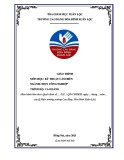
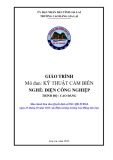
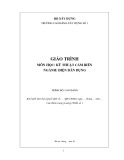
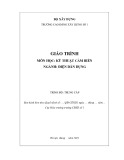
![Bài giảng Nhập môn Kỹ thuật điện [chuẩn nhất]](https://cdn.tailieu.vn/images/document/thumbnail/2025/20251208/nguyendoangiabao365@gmail.com/135x160/60591765176011.jpg)











![Bài giảng Cảm biến và ứng dụng: Chương 1 - Các khái niệm và đặc trưng cơ bản [Chuẩn SEO]](https://cdn.tailieu.vn/images/document/thumbnail/2025/20251204/kimphuong1001/135x160/51101764832169.jpg)